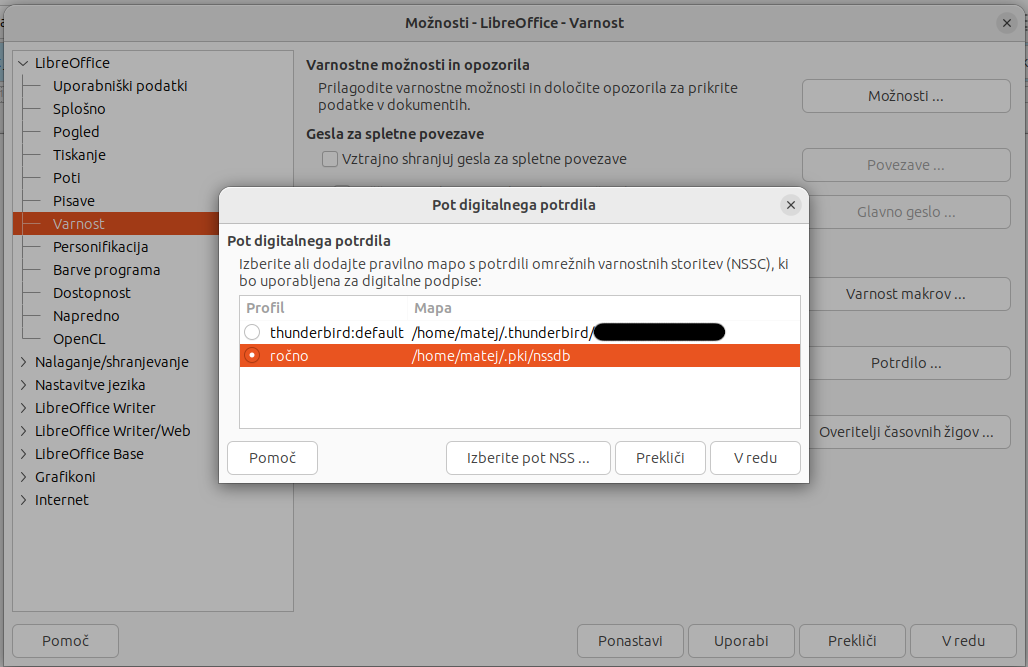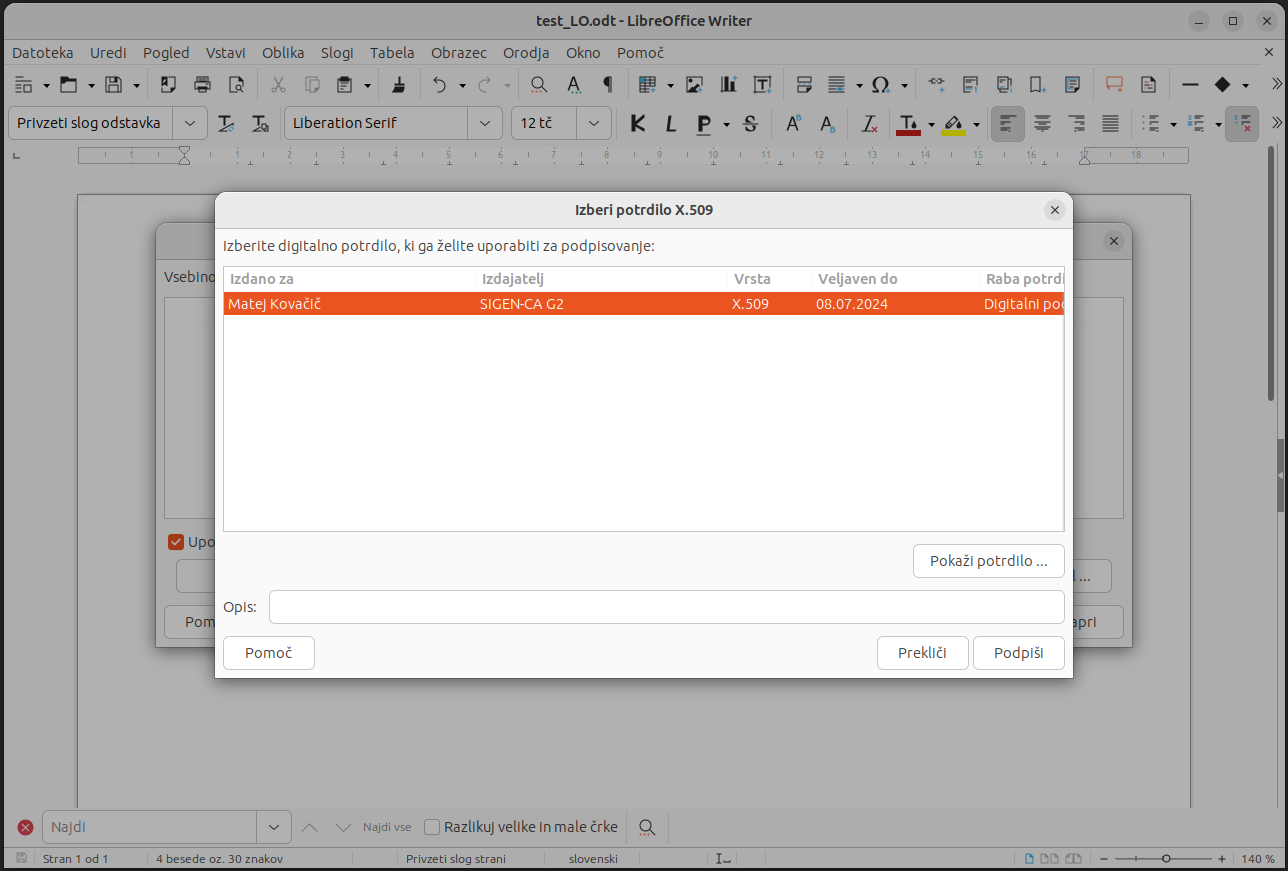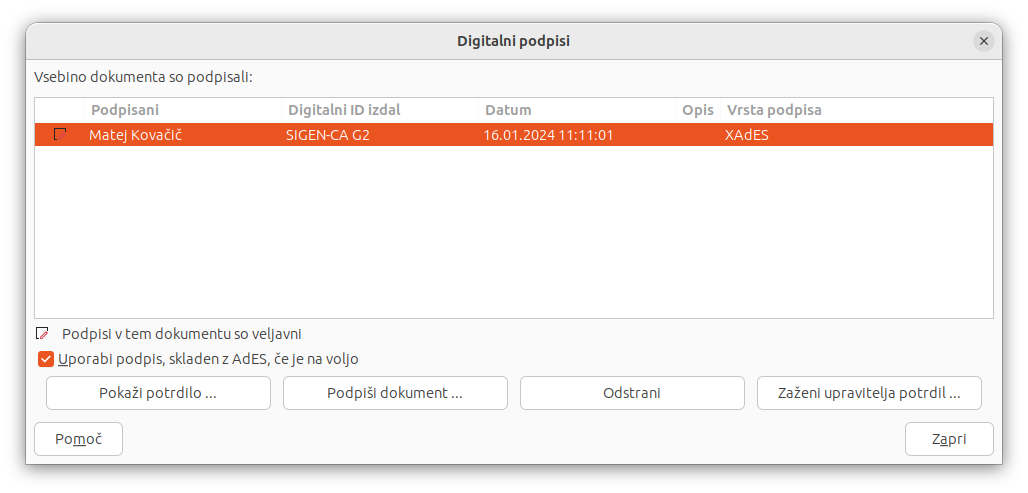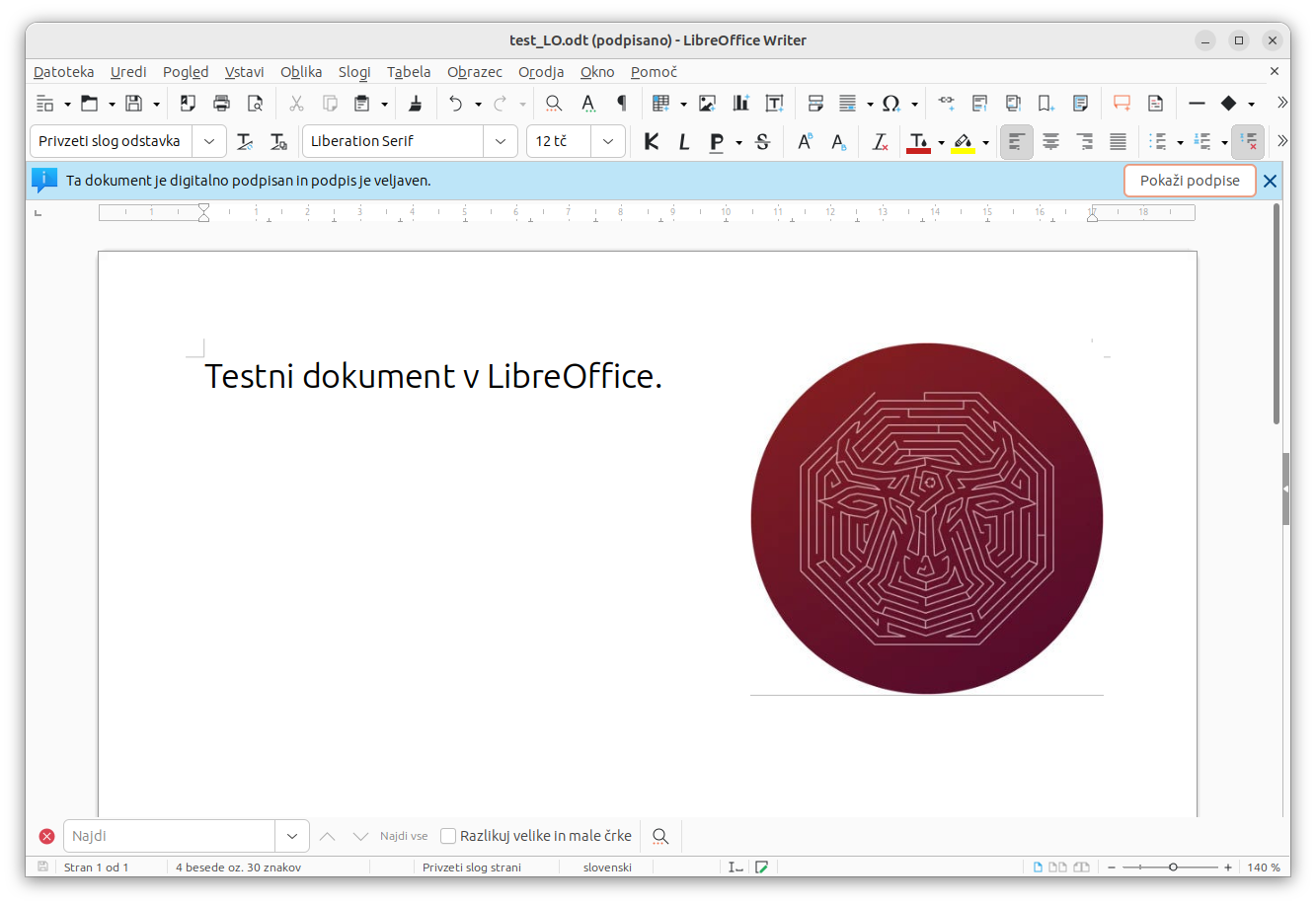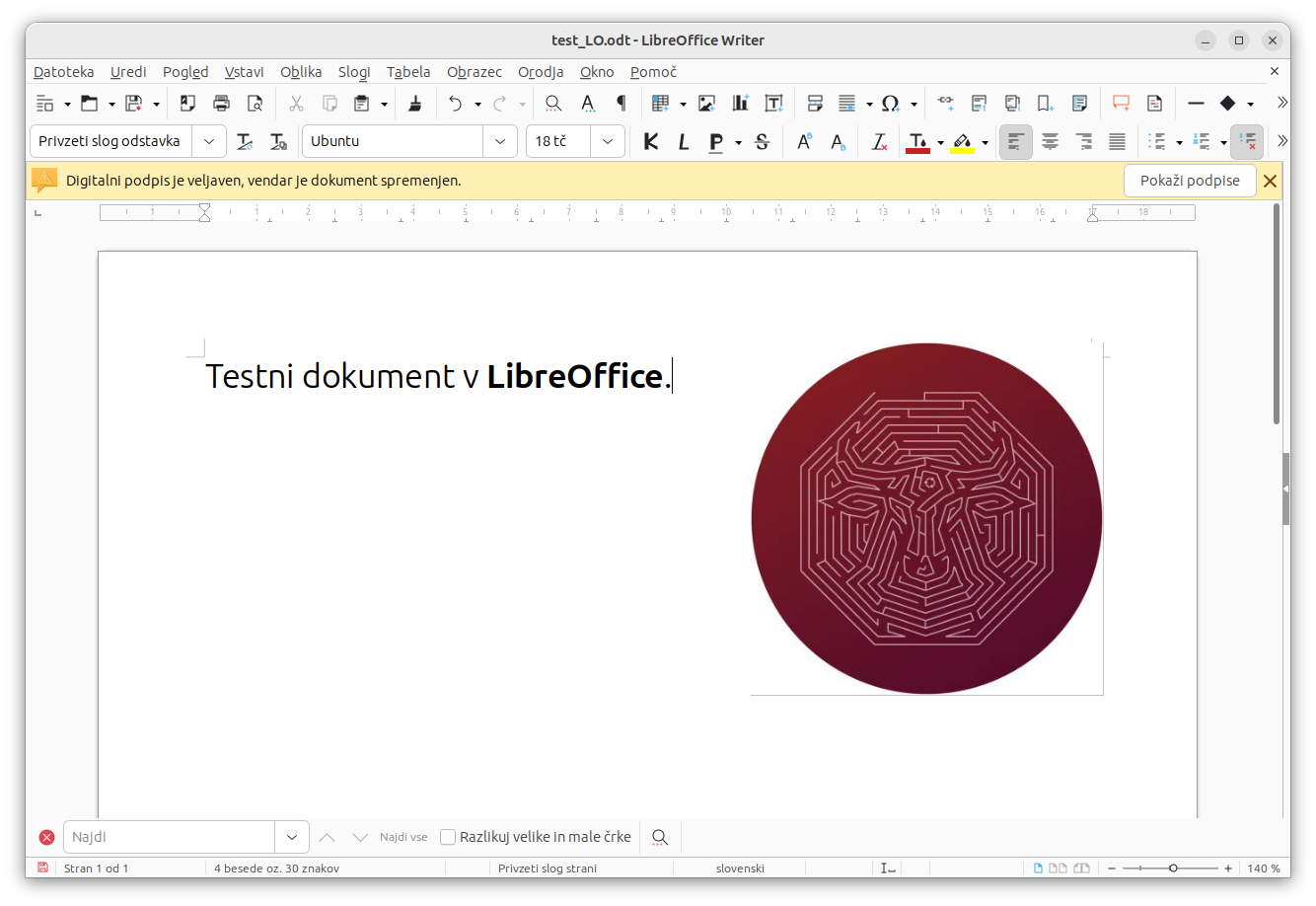Digitalno podpisovanje dokumentov v LibreOffice
V enem prejšnjih prispevkov smo si ogledali kako v okolju Linux (in Windows) lahko digitalno podpisujemo PDF dokumente, v tokratnem prispevku pa si bomo ogledali, kako s SIGEN-CA lahko digitalno podpišemo LibreOffice dokumente.
Predpriprava
Najprej seveda potrebujemo SIGEN-CA digitalno potrdilo, korensko potrdilo slovenske državne uprave in vmesno potrdilo izdajatelja SIGEN-CA, in ta potrdila moramo prenesti v NSS sistemsko shrambo v Linuxu. V okolju Windows pa lahko uporabimo Thunderbirdovo shrambo digitalnih potrdil.
Nastavitve LibreOffica
Sedaj zaženemo LibreOffice in v meniju Orodja izberemo Možnosti in nato v razdelku LibreOffice izberemo Varnost.
Nato poleg Pot digitalnega potrdila kliknemo na gumb Potrdilo in nastavimo dostop do NSS baze.
LibreOffice bo sedaj potrebno ponovno zagnati.
Digitalno podpisovanje v LibreOffice
Zdaj v LibreOffice odpremo dokument, ki bi ga želeli digitalno podpisati in v meniju Datoteka izberemo Digitalni podpisi - Digitalni podpisi ter kliknemo gumb Podpiši dokument.
V naslednjem koraku izberemo svoj digitalni podpis in dokument podpišemo.
LibreOffice omogoča tudi digitalno podpisovanje PDF dokumentov. To naredimo preko menija Datoteka, kjer izberemo Digitalni podpisi ter Podpiši obstoječi PDF. Zažene se aplikacija LibreOffice Draw, kjer lahko podpišemo obstoječi PDF.
Digitalne podpise lahko preverimo preko menija Datoteka izberemo Digitalni podpisi - Digitalni podpisi.
LibreOffice prikaže, če so dokumenti veljavno podpisani.
Če pa je bil dokument po podpisu spremenjen, bo LibreOffice to ravno tako takoj ustrezno prikazal.
Ključne besede: kriptografija, Linux